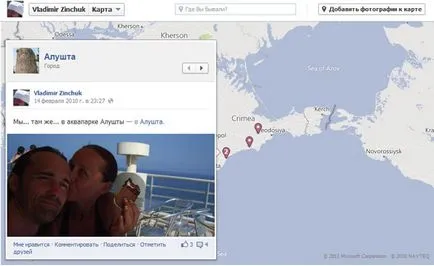Hogyan adjunk fotókat a kártya facebook
Ha fotókat Facebook térkép kiváló lehetőséget nem csak megjegyezni, hol voltál, hanem a már elért egy bizonyos idő múlva az életüket.
Ha hozzáadott geo-adatok, hogy a fényképek, amikor fel van töltve, azokat már megjelenik a térképen. Ha nem, akkor meg tudjuk mutatni, hogyan kell gyorsan és könnyen hozzá hely adatait a fényképeket, hogy nekik egy geo összefüggésben.
Csak alul látni fog egy egyszerű, lépésről lépésre.
Figyelmeztetés: A számítógép zárolva van. Nem akarom látni ezt a képernyőn a számítógép? Akkor - a szolgáltató központ fixmonster.kiev.ua
Ahhoz, hogy ellenőrizzék a térképen, kattintson a doboz „térkép” a Kedvencek részben, csak a burkolat alatt, a jobb oldalon.
Ha nem látja a „térkép”, kattintson a lefelé mutató nyílra a számok a jobb oldalon, hogy a rejtett ablakok.
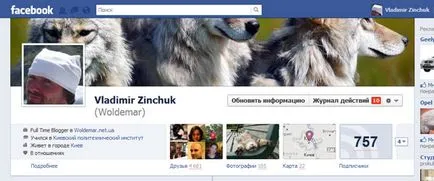
2. Adjuk hozzá fényképeket a térképen
Most kattintson a „Képek hozzáadása a térképen” a jobb felső sarokban.
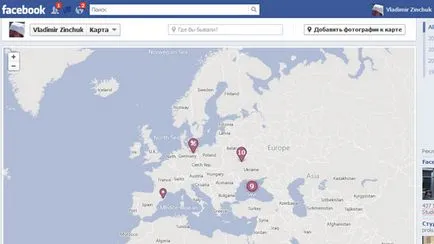
3. Válassza ki a kívánt fényképet hozzáadni
Most a feltöltött fotók jelennek meg a lap tetején.
A képre kattintva, egy szövegdoboz jelenik meg: „Hol volt?”.
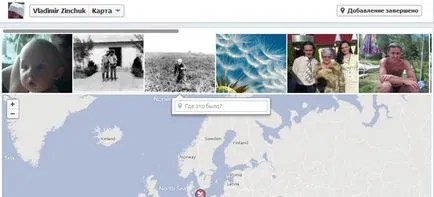
4. Add Hely
Kezdje el beírni helyzetbe, majd válassza ki a megfelelő opciót a legördülő listából.
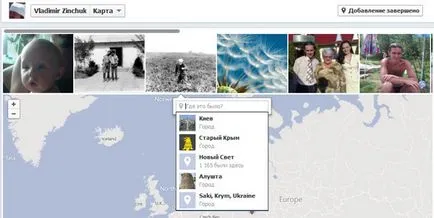
Ha befejezte hozzá egy helyet a fotó, kattintson a „Feltöltés befejezve”, hogy visszatérjen a normális áttekintő térkép.
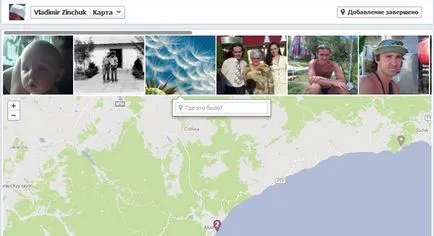
6. Hely hozzáadása az egyéni fotók
Azt is hozzá egy helyet, ha csak a böngészés a fotók.
Egyszerűen kattintson a „Hely hozzáadása” ...

7. Ha további helyeket az egyes fotók
... és kezdje el beírni a szöveget az ablakban. Válasszon egy helyet a lehetőségek jelennek meg a legördülő listában.
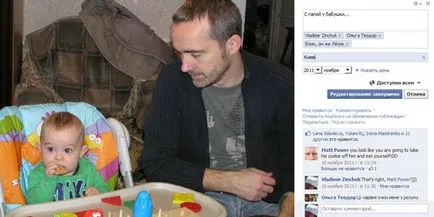
Miután helyet hozzáadni a képeket a kártyán, akkor megjelenik az új címkét.
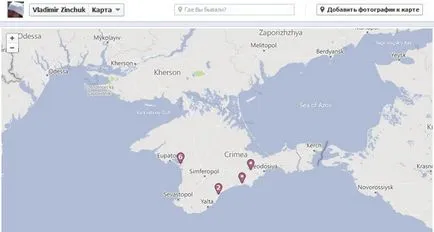
Ha rákattint a címkén, látni fogja a megfelelő helyre a kép.